⊙Cara Menghilangkan Password PDF
Akan tetapi sebelum kita membahas lebih jauh mengenai Cara Menghilangkan Password PDF, sepertinya tidak ada salahnya bila kami menyapa Sobat pembaca terlebih dahulu. Bagaimana kabar sobat semuanya? Semoga saja sobat sehat dan selalu diliputi kebahagiaan. Baiklah daripada kelamaan, mari kita simak ulasan lengkapnya dibawah ini.
Ulasan Lengkap Cara Menghilangkan Password PDF
Disaat kita akan membuka file PDF terkadang kita terhalang karena adanya password. Ada beberapa cara yang dapat kita gunakan untuk menghilangkan password PDF.
Ada dua tipe Password yang dapat kita gunakan di PDF yaitu Owner Password dan User Password.
Owner Password atau yang dikenal sebagai Change permissions password adalah istilah password yang digunakan oleh sang pemilik PDF tersebut.
Password tersebut berguna untuk membatasi fitur editing seperti menyalin, mencetak, memberi komentar, dan lainnya.
User Password adalah istilah untuk password yang sering digunakan oleh pengguna untuk mengakses password yang memproteksi file PDF tersebut.
Cara Menghilangkan Password PDF via Smallpdf
Ada banyak sekali website yang dapat kita gunakan untuk menghapus password PDF.
Cara ini sangat cocok bagi kita yang malas untuk mengunduh dan menginstal aplikasi di komputer kita. Disini kita akan menggunakan situs Smallpdf.
Cara unlock pdf online gratis:
- Buka https://smallpdf.com/id/.
- Pilih fitur unlock pdf.
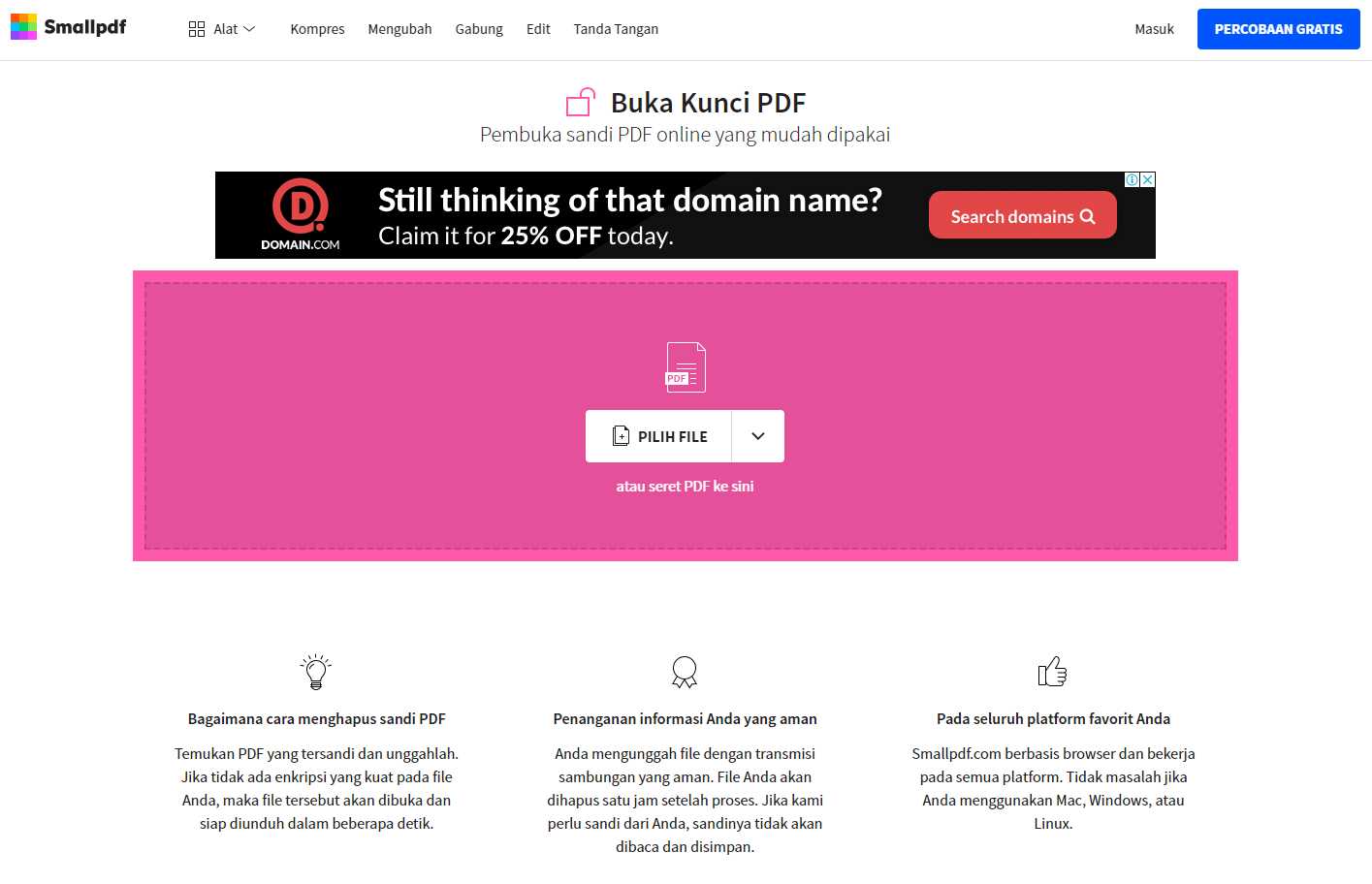
- Klik Choose file untuk membuka file PDF yang terkunci.
- Tunggu sebentar hingga file PDF berhasil terbuka. Akan muncul peringatan bahwa tindakan yang kita lakukan melanggar hukum atau ilegal.
- Beri tanda centang pada I pinky swear that i have the right to edit this file and remove its protection.
- Klik Unlock PDF.
- Tunggu hingga proses unlock selesai.
- Download PDF tersebut.
Cara Menghilangkan Password PDF via PDF Password Remover
Cara pertama yang dapat kita gunakan adalah dengan menggunakan bantuan aplikasi pihak ketiga.
Aplikasi yang akan kita gunakan yaitu Free PDF Password Remover buatan 4dots Software.
Aplikasi Free PDF Password Remover ini dapat kita gunakan secara gratis sepenuhnya.
Cara menghilangkan password pdf offline:
- Download dan install aplikasi Free PDF Password Remover.
- Cek opsi integrate with Windows Exploler.
- Pilih Add File atau Add folder untuk menambahkan data.
- Cari file atau folder tersebut kemudian pilih open.
- Tekan browse yang ada di menu Output folder dan atur tempat penyimpanan file yang akan di unlock.
- Klik Remove Passwords untuk menghapus password yang ada pada file PDF tersebut.
- Jika data tidak dienkripsi, maka password akan langsung terhapus. Namun jika file PDF tersebut terenkripsi kita akan diminta untuk memasukkan user password.
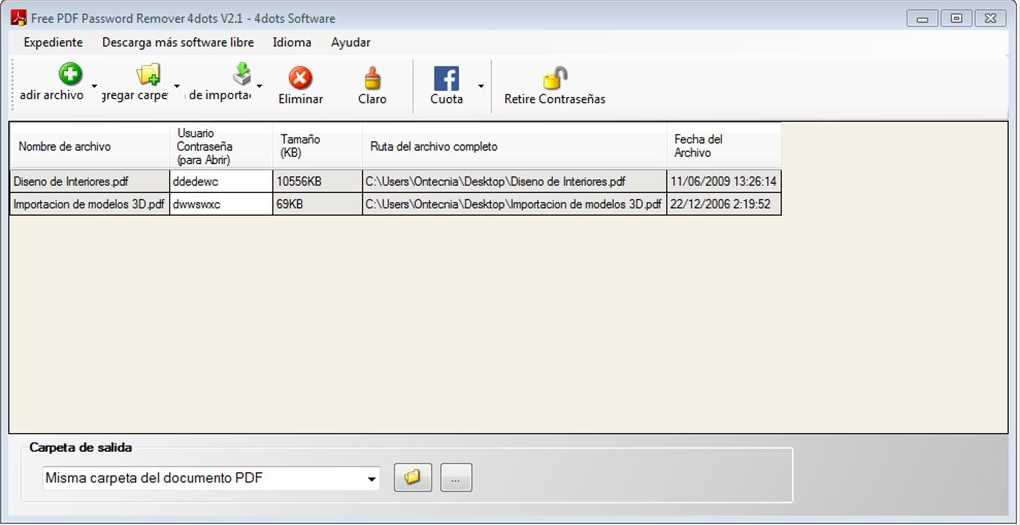
- Setelah itu simpan file PDF tersebut. Kita dapat menyimpannya menjadi file PDF baru atau mengganti file PDF yang ada passwordnya tersebut.
Cara Menghilangkan Password PDF via Google Drive
Cara ketiga yang dapat kita gunakan untuk menghapus password yang melindungi file PDF adalah dengan memanfaatkan Google Drive.
Caranya adalah dengan melakukan konversi file PDF tersebut menjadi file Word. Dengan begitu password pada file PDF tersebut akan hilang.
- Buka Google Drive kemudian masuk dengan akun Google kita.
- Buka menu pengaturan lalu pada pengaturan umum pilih Convert uploaded files to Google docs editor format.
- Klik upload PDF ke Google Drive. Jika sudah klik kanan file PDF tersebut lalu pilih buka dengan Google Docs.
- Buka file lalu pilih Download as Microsoft Word (.docx).
Sekian artikel mengenai cara menghilangkan password PDF. Silahkan gunakan cara yang menurut kalian paling mudah untuk digunakan.
The post Cara Menghilangkan Password PDF appeared first on Berakal.
Itulah tadi ulasan tentang Cara Menghilangkan Password PDF yang dapat kami sampaikan untuk Sobat pembaca semuanya. Tak lupa kami ucapkan banyak terima kasih karena sudah mengunjungi situs pakarapk. blogspot. com dan membaca urian diatas hingga selesai. Semoga apa yang kami sampaikan diatas dapat menambah wawasan kita semuanya, tertama untuk Anda yang memang sedang mencarinya. Ingat untuk selalu bahagia dan sampai jumpa di postingan selanjutnya. ARTIKEL PILIHAN PEMBACA :
Comments
Post a Comment